电脑教程:win10字体模糊怎么解决
- 分类:win10 发布时间: 2017年11月09日 02:00:24
在Win10中,有些使用高分辨率和大尺寸显示器的用户会发现,使用高分辨率或大尺寸显示器,有时字体会出现模糊的现象,此时是DPI缩放出现了问题,需要设置一个较高的DPI缩放级别来解决,下面,小编就来跟大家说说解决win10字体模糊的方法。
最近不少朋友都将自己的电脑升级成了Win10,但是在装完Win10后,很多人都遇到了Win10字体模糊的问题。Win10字体问题基本上是由于高分屏问题导致的,那么,Win10字体模糊怎么办?今天小编就教你怎么解决Win10字体模糊问题。
win10字体模糊怎么解决图文教程
首先使用 Win + R 组合快捷键打开运行命令框,然后在打开后面键入:regedit 完成后,点击确定,然后打开注册表。
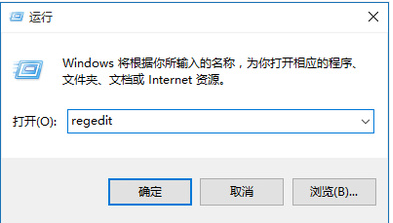
模糊电脑图解-1
依次展开注册表键位:HKEY_CURRENT_USER\Control Panel\Desktop
然后找到Win8DpiScaling,将数值数据修改为1。
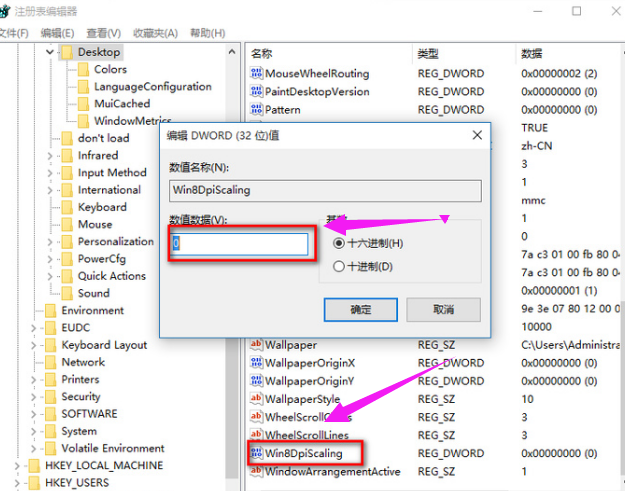
模糊电脑图解-2
找到LogPixels(如果没有就新建一个“DWORD (32位)值”,命名为LogPixels),将LogPixels修改为所需放大的百分比数值,注意十六进制与十进制的转换(括号内为十进制的放大百分比,括号外为十六进制的放大数值,例如想放大到120%,就填写78):78(120%),7D(125%),96(150%),C8(200%)。
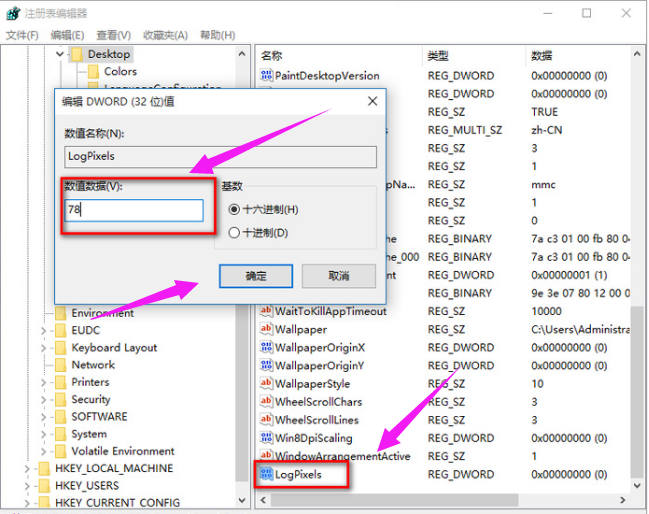
win10电脑图解-3
最后重启Explorer.exe,可用软媒魔方首页的“快捷指令”轻松实现,或注销、重启电脑之后修改完毕。
如果是第三方程序窗口显示模糊的问题,也可以试着去尝试一下以下步骤设置:
1、在桌面发虚的软件上点击鼠标右键,然后在弹出的右键菜单中点击“属性”。
2、点击“兼容性”,勾选“高DPI设置时禁用显示缩放”,点击“确定”。
3、重启该应用程序确认是否解决显示模糊问题。
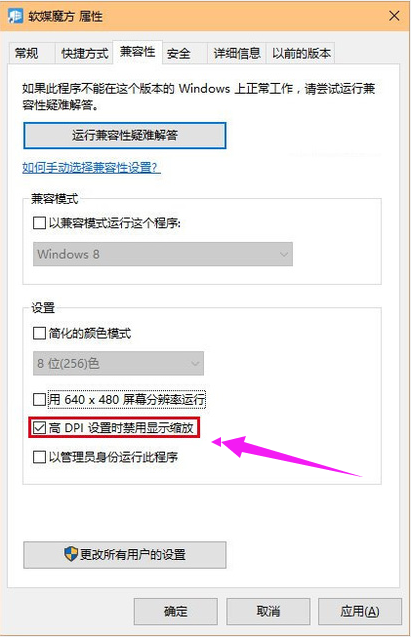
字体电脑图解-4
以上就是解决win10字体模糊的操作方法了,更多精彩的教程尽在“Windows 10之家”官网上查找。
猜您喜欢
- 小编教你win10动态桌面怎么设置..2019/03/20
- win10系统制作U盘启动盘-win10怎么制..2022/01/30
- 小编教你们怎么设置u盘为第一启动..2018/04/20
- 小编教你win10自带虚拟机如何开启..2018/12/30
- 演示u盘windows10系统安装教程..2021/06/04
- 如何获取激活密钥激活win10系统..2022/04/01
相关推荐
- win10总是莫名其妙卡死 2019-07-09
- 免费的win10产品密钥有哪些的介绍.. 2022-03-28
- win10原版安装教程-win10原版怎么安装.. 2022-02-16
- nvidia驱动,详细教您nvidia驱动方法.. 2018-08-28
- u盘启动盘重装系统win10教程.. 2021-11-26
- 教你win10安装显卡驱动的方法.. 2021-10-28



